1、将CAD打开之后,我们选择直线命令,然后在线型里找到虚线选项,如图所示:
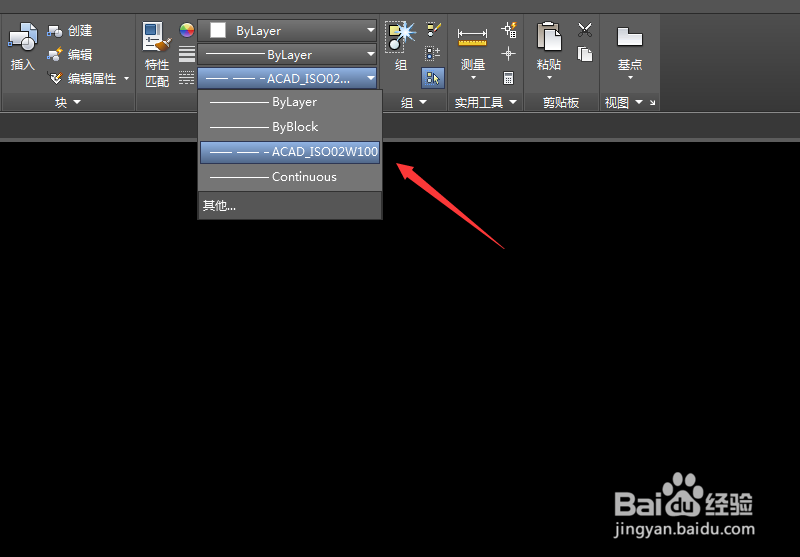
3、绘制好辅助线之后,我们再在绘图菜单里找到圆形选项,如图所示:
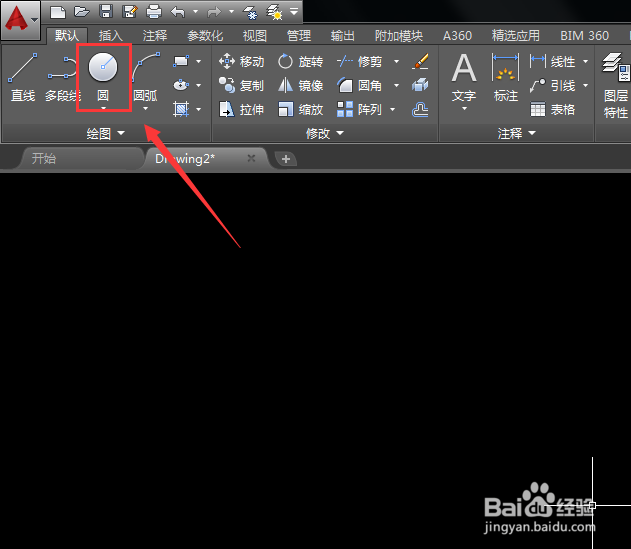
5、画好圆形之后,我们再选择直线命令画出吊钩的把手,如图所示:

7、选择起点、端点、方向选项我们将吊钩的把手与吊钩之间的圆弧画出来,如图所示:

9、选择修剪命令我们将多余的线修剪掉,其效果如图所示:

11、总结:1、在画图之前我们应画出辅助线。 2、在修剪图形时,一定要准确,不要修剪错了。
1、将CAD打开之后,我们选择直线命令,然后在线型里找到虚线选项,如图所示:
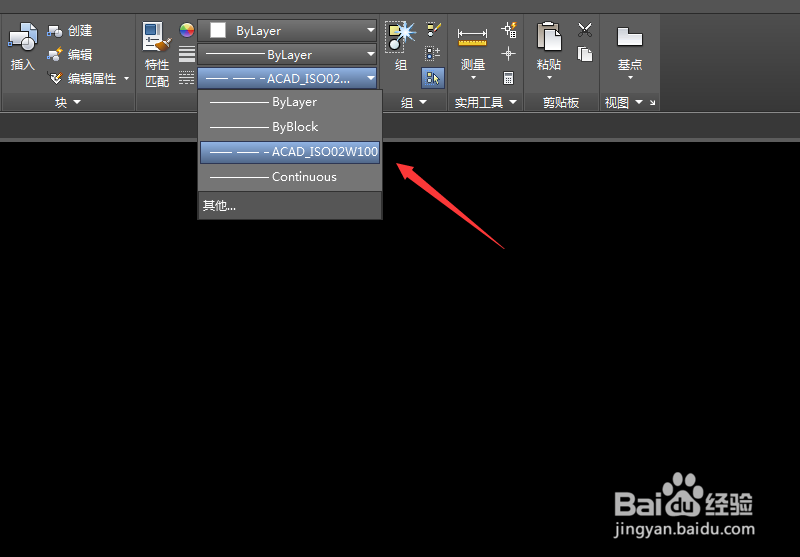
3、绘制好辅助线之后,我们再在绘图菜单里找到圆形选项,如图所示:
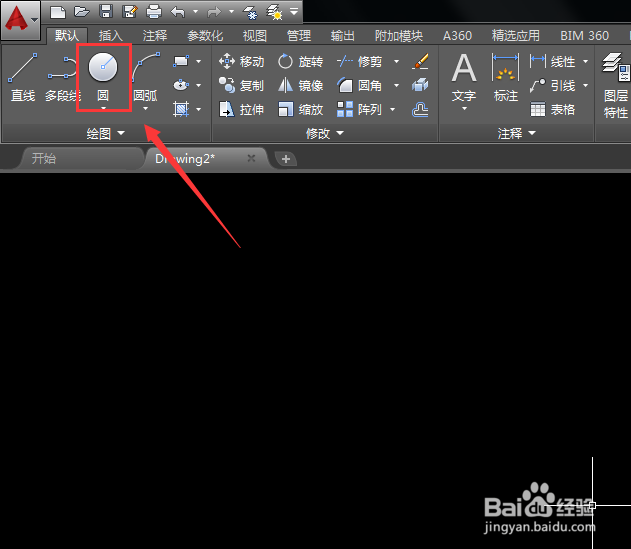
5、画好圆形之后,我们再选择直线命令画出吊钩的把手,如图所示:

7、选择起点、端点、方向选项我们将吊钩的把手与吊钩之间的圆弧画出来,如图所示:

9、选择修剪命令我们将多余的线修剪掉,其效果如图所示:

11、总结:1、在画图之前我们应画出辅助线。 2、在修剪图形时,一定要准确,不要修剪错了。